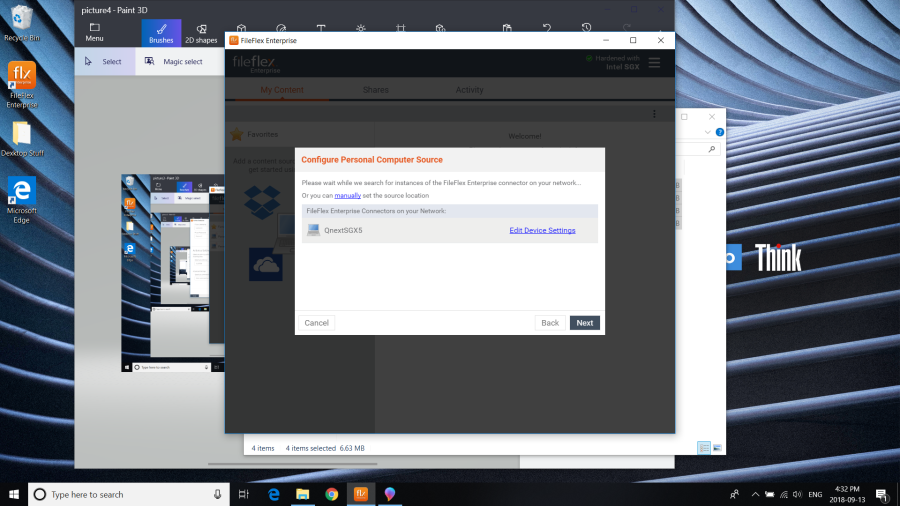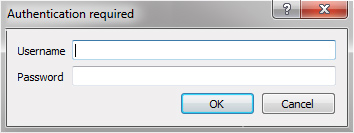...
| Sv translation | ||
|---|---|---|
| ||
デバイス設定 注: コンテンツリポジトリを追加するには、IT 部門の承認が必要です。独自のコンテンツリポジトリを追加する権限がある場合、パソコン、NAS、サーバーなどの FileFlex コネクタ経由でコンテンツリポジトリを追加するときに、デバイス設定を編集できます。デバイス設定により、以下を編集できます。
1.FileFlexデスクトップアプリの左側のナビゲーションメニューで、[ファイル] ビューを選択します 2.[マイコンテンツ] タブで、大きな赤い「+」の [コンテンツソースの追加] アイコンを選択します。 3.コンテンツリポジトリとして追加するデバイスを選択し、[次へ] をクリックします。 FileFlex は、デバイスとネットワークをスキャンして、アクティブな FileFlex コネクタを探します。「ネットワーク上の FileFlex コネクタ」のスキャンリストから変更するデバイスを見つけ、クリックして選択します。 選択したデバイスの「デバイス設定の編集」のリンクが表示されます。 4.[デバイス設定の編集] のリンクをクリックして開始します。
1.FileFlexデスクトップアプリの左側のナビゲーションメニューで、[ファイル] ビューを選択します 2.編集するコンテンツソースを右クリックします (モバイルの場合は長押し)。 3.[設定] を選択します。
1.[続行] をクリックし、求められたらそのデバイスの管理者ユーザーアカウントの認証情報を入力します。
2.ログインに成功すると、デバイス設定ページがロードされます。 |
| Sv translation | ||
|---|---|---|
| ||
Configuración de dispositivos Nota: Necesitará autorización del departamento de TI para añadir repositorios de contenido. Si tiene permiso para añadir sus propios repositorios de contenido, al añadir un repositorio de contenido mediante un conector de FileFlex como un ordenador personal, NAS o servidor, podrá editar la configuración del dispositivo. La configuración de dispositivos le permite editar:
1. En la aplicación para escritorio de FileFlex, seleccione la vista "Archivos"en el menú de navegación de la izquierda. 2. En la pestaña Mi Contenido, seleccione el icono grande y rojo "+" Añadir fuente de contenido. 3. Seleccione el dispositivo que desea añadir como repositorio de contenido y haga clic en "Siguiente". FileFlex escaneará el dispositivo y la red en búsqueda de conectores FileFlex activos. Ubique el dispositivo que desea modificar en la lista escaneada de "Conectores FileFlex de la red" y haga clic para seleccionarlo. Aparecerá el enlace "Editar configuración del dispositivo" para el dispositivo seleccionado. 4. Para comenzar, haga clic en el enlace "Editar configuración del dispositivo".
1. En la aplicación para escritorio de FileFlex, seleccione la vista "Archivos"en el menú de navegación de la izquierda. 2. Haga clic clic con el botón derecho (toque largo en un dispositivo móvil) en la fuente de contenido que desea editar. 3. Seleccione Configuración.
1. Haga clic en Continuar y suministre las credenciales solicitadas de la cuenta de administrador de dicho dispositivo.
2. Después de iniciar sesión correctamente, se cargará la página de configuración de dispositivos. |